
透明性が大好きです。デスクトップはとても美しく、素敵です。今日は、Ubuntu Gnomeセットアップでパネルに透明度を適用する方法を紹介します。これは簡単なプロセスであり、その方法は次のとおりです。
この記事は、How-To Geekリーダーおよびubergeek、Omar Hafizによって書かれた、Ubuntuデスクトップのカスタマイズ方法に関するマルチパートシリーズの第1部です。
Gnomeパネルを透明にする
もちろん、私たちは皆、透明性を愛しています。デスクトップはとても美しくて素敵です。したがって、パネルで透明度を有効にし、パネルを右クリックしてプロパティを選択し、[背景]タブに移動してパネルを透明にします。簡単でしょう?しかし、素敵な透明なパネルを取得する代わりに、次のような雑然とした醜いパネルを取得することがよくあります。

幸い、簡単に修正できます。行うには、テーマファイルを編集します。テーマがAmbianceなどのUbuntuに付属しているテーマの1つである場合は、それを/ usr / share / themesからホームフォルダーの独自の.themesディレクトリにコピーする必要があります。ターミナルで次のコマンドを入力すると、これを行うことができます
cp -R / usr / share / themes / theme_name〜/ .themes
注意: theme_nameを修正するテーマ名に置き換えることを忘れないでください。
しかし、あなたのテーマがあなたがダウンロードしたものであれば、それはそれですはすでに.themesフォルダにあります。ファイルマネージャーを開いてホームフォルダーに移動し、.themesフォルダーに移動します。それが表示されない場合は、「隠しファイルを表示する」オプションを無効にしている可能性があります。 Ctrl + Hを押して有効にします。
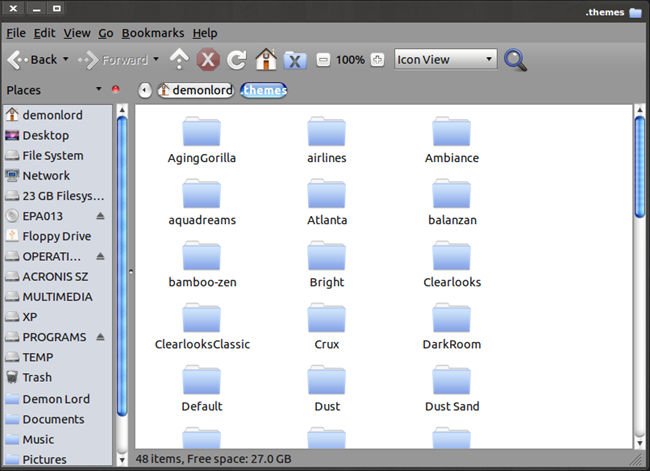
今 。そこに以前にコピーしたテーマフォルダーがあるテーマを入力し、それを入力してgtk-2.0フォルダーに移動します。そこでは、「panel.rc」という名前のファイルが見つかるかもしれません。これは、パネルがどのように見えるかを指示する構成ファイルです。そこにある場合は、名前を「panel.rc.bak」に変更します。見つからない場合でも、慌てる必要はありません。システムに問題はありません。テーマがパネル構成を「gtkrc」ファイルに配置することを決定しただけです。

このファイルをお気に入りのテキストエディタで開き、ファイルの最後に、「include“ apps / gnome-panel.rc”」のような行があります。この行の前にハッシュ記号#を付けて、この行をコメント化します。これで、「#include“ apps / gnome-panel.rc”」のようになります。
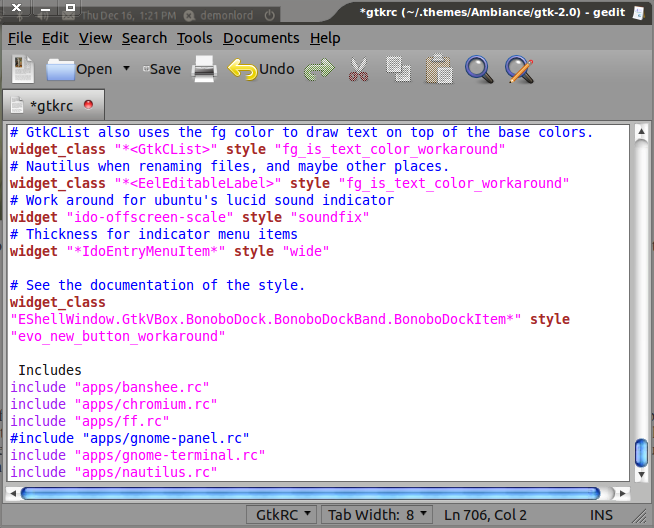
保存してテキストエディタを終了します。次に、テーマを他のテーマに変更してから、編集したテーマに戻します。これで、パネルは次のようになります。

シリーズの第2部では、パネルの色とフォントを変更する方法について説明します。








